当一篇Word文档的所有权或归属发生变化时,可能需要修改其作者。例如,一个团队的项目文档在团队成员之间传递,或者一个公司的文档在部门之间转移,此时可能需要更新作者信息以反映文档的新所有者或新负责人。当文档的创作者或作者希望更改其署名时,也需要修改Word文件的作者。这可能是因为作者的名字拼写错误、作者希望使用不同的名字或别名,或者作者希望将文档的所有权转让给其他人。在某些情况下,文档的属性(包括作者信息)可能被误改或篡改,此时需要修改作者以恢复文档的正确属性。例如,一个文档可能被错误地标记为另一个作者的作品,或者文档的元数据可能被恶意篡改以混淆其来源。 在一些正式的文档或出版物中,作者信息可能被视为文档的重要组成部分,需要仔细核对和修改。例如,在学术论文或技术报告中,作者的名字和职务等信息可能会影响到文档的学术价值和可信度,因此需要仔细核实和修改。
word作者怎么设置为自己名字?试试这些方法
方法一:使用“汇帮元数据编辑器”修改word文件的作者
步骤1:首次使用这个方法的朋友需要先下载并安装“汇帮元数据编辑器”软件到自己的电脑中,请放心使用,这个软件干净安全,操作流程简单。在打开的软件界面中点击“添加文件”按钮,在弹框中选择我们想要修改作者的word文件,添加到软件中,这里支持批量添加。
展开全文
步骤2:word文件被导入后,我们可以看到界面中间会列出word文件的所有元数据,我们找到“最后修改者”一栏,点击右侧的编辑按钮。
步骤3:在弹框中,我们输入想要的作者名称,这里小编随便输入“张三”为例
步骤4:点击保存到该文件,这个word的作者名会被改成我们填入的名字。(如果你添加了多个文件,想要同时修改,点击右侧的“保存到所有文件”即可)
方法二:使用word自带的方法进行修改
步骤1:打开word文件,在文件的左上角点击“文件”按钮
步骤2:在下拉选择中找到“信息”一栏
步骤3:找到文档属性
步骤4:输入我们想要的作者名,点击确定,然后保存这个word文档,、即可修改成功。
看完本篇介绍我们知道修改word文件的作者是可以实现的并且如果借助一些工具还能帮我们轻松地批量修改。无论哪种情况,修改Word文件的作者都是一个相对简单的过程。可以通过直接在文档属性中修改作者信息,或者在Word中进行相关设置来自动提示保存文档属性。同时,在修改作者信息时,也需要注意保持文档内容的完整性和一致性,以避免因为修改作者信息而引入其他问题。返回搜狐,查看更多